
发布时间:2016-08-26 15: 57: 38
行列式与矩阵是线性代数里的两个主要元素,我们经常会说到矩阵,在MathType中来编辑矩阵,事实上行列式的出现频率并不比矩阵的频率低,甚至比矩阵更高,因此在MathType中学会编辑行列式也是很有必要的。下面就一来介绍MathType行列式的编辑方法。
具体操作方法如下:
1.按照自己的使用习惯打开MathType公式编辑器,进入到公式编辑界面。

2.在公式编辑界面中,用鼠标点击MathType工具栏模板中的“分隔符模板”——“单个竖线”模板,看窗口底部状态栏的描述中写到有“绝对值”、“判定”等等这些方面都可以使用。
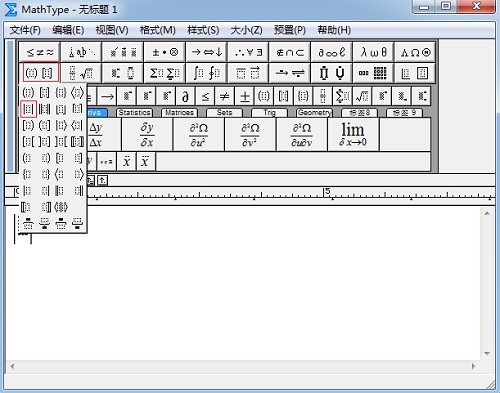
3.将光标放到输入框中,然后用鼠标点击MathType的“矩阵模板”,然后在这个矩阵模板中,根据自己的需要选择使用几行几列的模板。
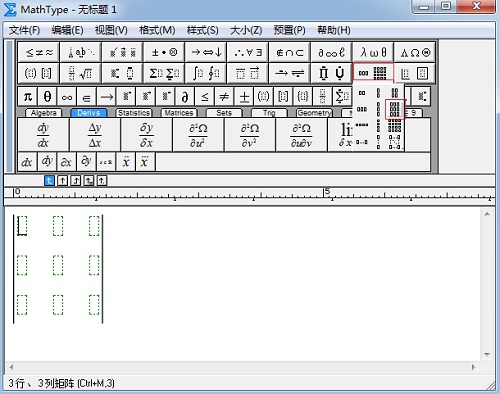
4.如果没有自己合适的行与列,可以点击最后一排的模板,在弹出的对话框中输入自己的需要的行数与列数。
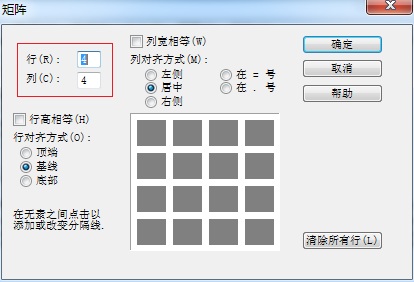
以上内容向大家介绍了MathType行列式的编辑方法,其实从这个操作步骤也可以看出行列式的编辑与矩阵的编辑差别不大,都要用到MathType矩阵模板,而区别就是行列式要先选用竖线模板,而矩阵选用的是括号模板,只有这一点的区别。关于矩阵,如果想要了解更多的编辑方法,比如MathType三角矩阵的编辑,可以参考教程:怎么用MathType编辑三角矩阵。
展开阅读全文
︾